Intercambie dispositivos de audio con facilidad, libere espacio en un instante o incluso reprograme su teclado.
Windows es, en general, bastante bueno. Hay una razón por la que se ha mantenido como el sistema operativo de PC número uno durante décadas, y no es porque Microsoft venció a la industria con prácticas comerciales despiadadas en los años 90. No solo eso, de todos modos: es porque el software ha innovado suave pero constantemente desde entonces, y se ha vuelto, bueno, ¡bastante bueno! Pero siempre puede ser mejor.
Los desarrolladores externos siempre buscan formas de mejorar Windows. Microsoft incluso ha tomado prestadas algunas de sus ideas en alguna ocasión. UltraMon es un gran ejemplo: Microsoft copió sus barras de tareas de monitores múltiples para Windows 8. Pero todavía hay muchas herramientas que pueden hacer que Windows 10 u 11 sea más fácil de usar, desde el novato más básico hasta el usuario avanzado más experimentado en la oficina. .
Aquí hay cinco herramientas para usuarios avanzados que son pequeñas, simples y gratuitas (aunque la mayoría de los desarrolladores agradecen las donaciones si encuentra que su software es invaluable). Mejor aún, todos funcionan con Windows 10 y Windows 11.
SoundSwitch: cambie rápidamente los dispositivos de sonido con un comando de teclado
Windows todavía no es bueno para administrar más de un dispositivo de sonido. Incluso en Windows 11 son al menos tres clics para cambiar, por ejemplo, los parlantes de su computadora portátil a los auriculares Bluetooth, o viceversa. (Aunque esto puede solucionarse en una versión más nueva de Windows en 2023 ). Esto puede volverse obsoleto rápidamente si cambia regularmente entre altavoces y auriculares para reuniones de video.
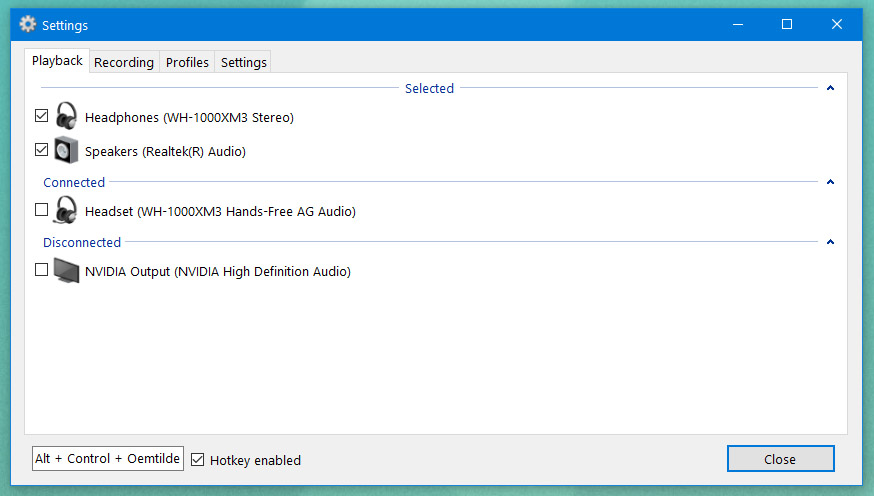
SoundSwitch del desarrollador Antoine Aflalo soluciona esto. Una vez instalado, el pequeño programa vive en su barra de herramientas, esperando que ingrese un atajo de teclado (yo uso Ctrl + Alt + ~). Cuando lo haga, cambiará entre cualquier cantidad de dispositivos de sonido, sin necesidad de profundizar en el menú de sonido torpe. SoundSwitch también admite una lista separada de dispositivos de grabación con su propia tecla de acceso rápido, y se actualiza y mejora constantemente.
SpaceSniffer: rastrea los archivos que obstruyen tu disco
Administrar el espacio de almacenamiento de su computadora es una especie de experiencia de todo o nada. Windows le dirá cuánto espacio queda en su disco, y eso es todo; Depende de usted sumergirse en un millón de directorios diferentes y limpiar la suciedad cuando se está quedando sin espacio. SpaceSniffer (trate de no reírse) de Uderzo Software resuelve esto al escanear un disco completo y presentar sus archivos y carpetas en una cuadrícula visual.
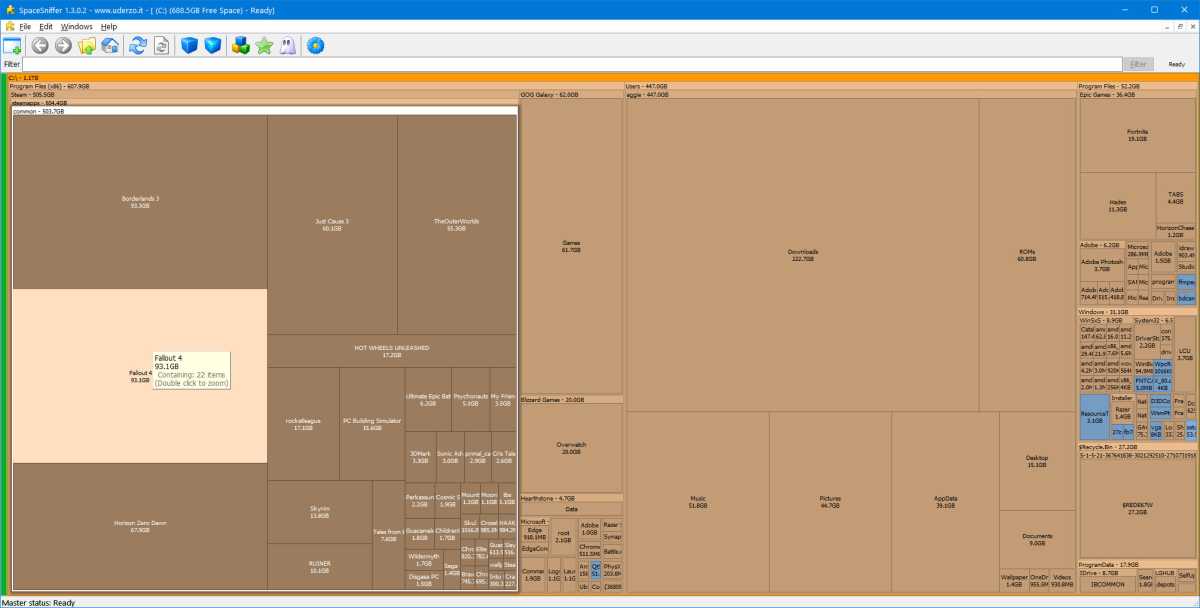
Dado que cada directorio ocupa una cantidad proporcional de espacio en la pantalla, es fácil ver dónde se esconden los grandes programas y archivos multimedia. Puede borrar carpetas no deseadas (¡e incluso profundizar en archivos individuales!) directamente en el programa y eliminarlos sin necesidad de abrir un explorador de archivos. Es una forma fantástica de limpiar el espacio del disco rápidamente.
MiniBin: Quite la Papelera de reciclaje de su escritorio
¿Con qué frecuencia utiliza realmente su papelera de reciclaje? Si eres como yo, quizás sea una vez al mes, durante un tiempo ocupado. Entonces, ¿por qué esta cosa que generalmente se cuida sola necesita un lugar dedicado en su escritorio? Si desea borrarlo, consulte MiniBin de e-sushi .
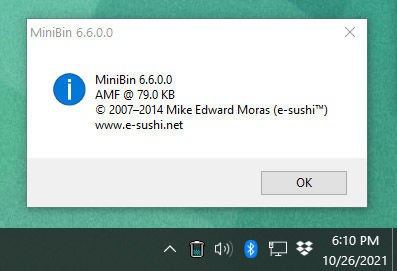
Esta pequeña herramienta replica su Papelera de reciclaje como un ícono de la barra de tareas en el área de notificación. El ícono le muestra aproximadamente qué tan lleno está, y puede hacer clic derecho para abrir la Papelera de reciclaje o vaciarla. Con MiniBin instalado, puede borrar el ícono de la papelera de reciclaje para obtener un escritorio agradable y limpio.
SharpKeys: Reprograma cualquier teclado
Si tiene un teclado de tamaño completo, es probable que haya al menos una o dos teclas que nunca use. ¿Cuándo fue la última vez que tuviste que buscar la tecla Scroll Lock? Si prefiere vincularlos a algo más útil, como controles de medios, SharpKeys de RandyRants es su solución.
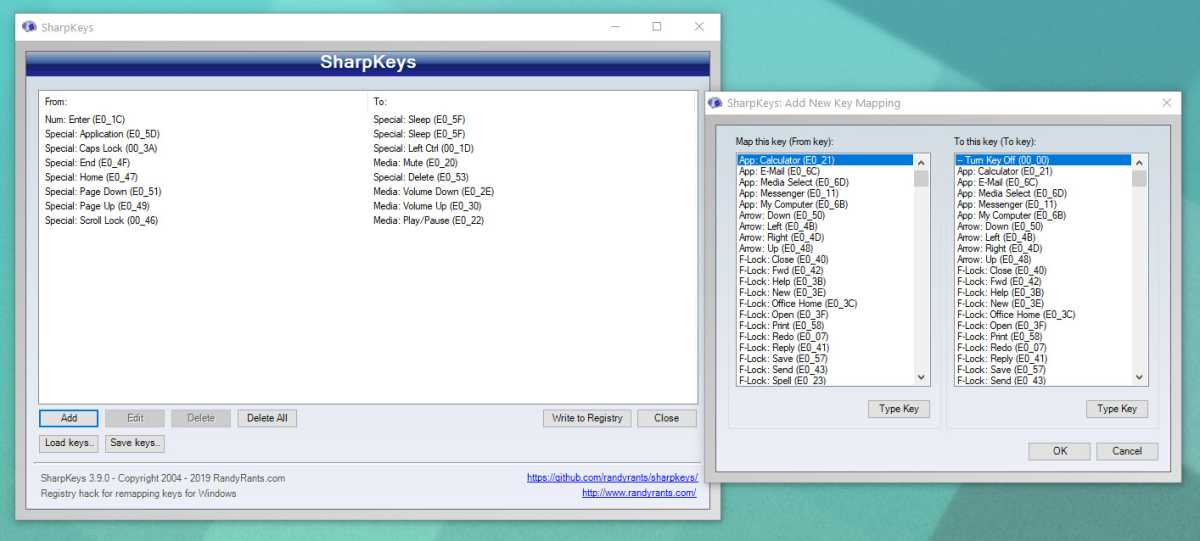
SharpKeys en realidad modifica archivos en el Registro de Windows para reasignar claves permanentemente. Entonces, a diferencia de, digamos, una herramienta de programación para un teclado Razer específico, este software funcionará en una computadora portátil y con cualquier teclado de terceros que conecte. Simplemente guarde su configuración y reinicie, y estará listo para comenzar. Lo uso para deshabilitar el bloqueo de mayúsculas (que nunca uso) y cambiar los botones de página arriba, página abajo y de inicio a subir/bajar volumen y silenciar, respectivamente.
PowerToys FancyZone: Enrolle sus propios diseños de ventanas a presión
Windows 10 introdujo algunas potentes herramientas de administración de ventanas y Windows 11 las amplía. Pero si está buscando opciones más personalizadas, como configurar una zona de ventana rápida que tenga exactamente el ancho de dos columnas de Tweetdeck, necesitará algo poderoso, como UltraMon.
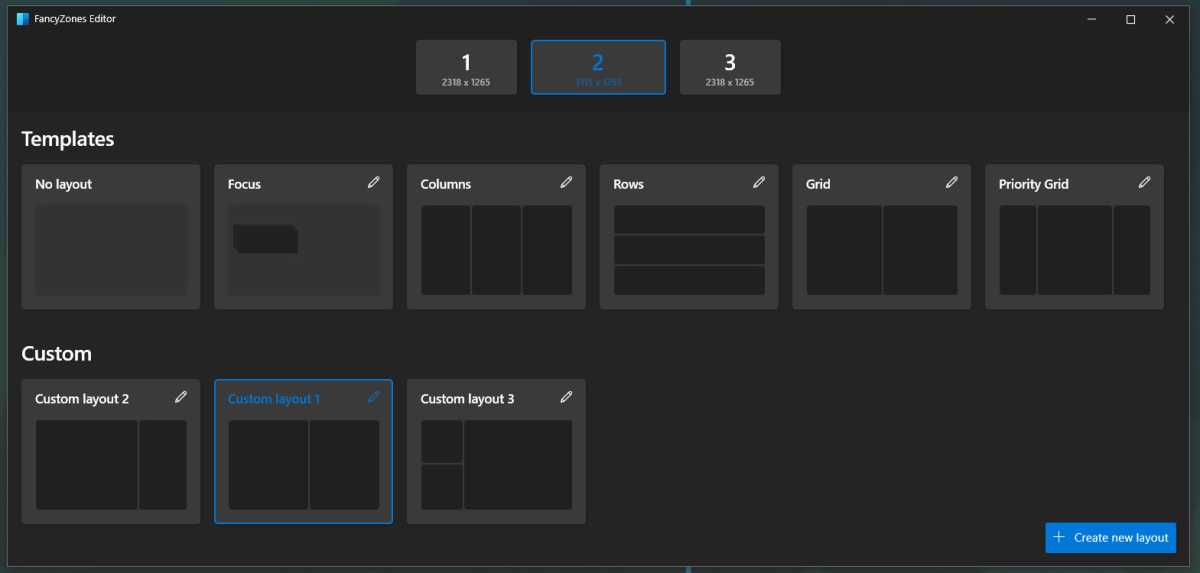
¡Pero espera! Si no necesita la gran cantidad de funciones de UltraMon, hay un complemento oficial de Microsoft que puede hacerlo de forma gratuita. La última encarnación de PowerToys incluye una herramienta llamada FancyZones, entre muchas otras. Le permite crear diseños de ventanas personalizados para organizar rápidamente los programas en su monitor. Y también funciona muy bien para configuraciones de varios monitores.
